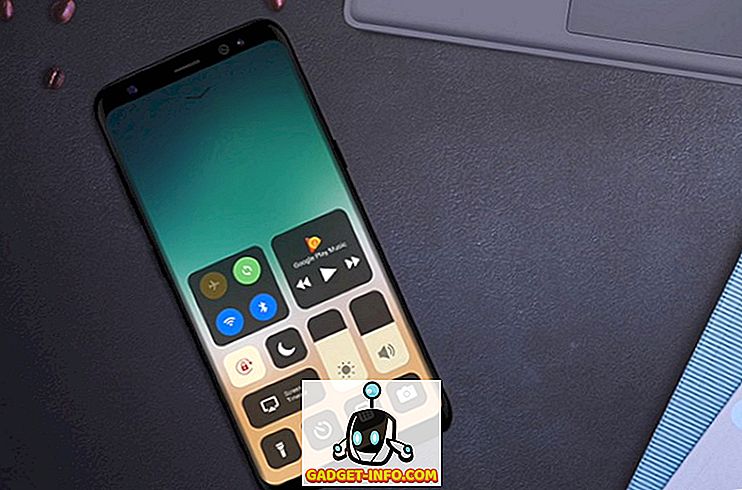ก่อนหน้านี้เราได้เขียนเกี่ยวกับวิธีการกู้คืนคีย์ใบอนุญาตสำหรับโปรแกรม Microsoft Windows และ Microsoft Office โดยใช้เครื่องมือที่เรียกว่า ProduKey ProduKey เป็นโปรแกรมที่ยอดเยี่ยมจาก Nirsoft ที่ทำงานร่วมกับผลิตภัณฑ์ของ Microsoft และซอฟต์แวร์บุคคลที่สามได้เช่นกัน
เราพบเครื่องมือฟรีอีกตัวหนึ่งที่ชื่อว่า LicenseCrawler ซึ่งกู้คืนคีย์ใบอนุญาตโดยการรวบรวมข้อมูลผ่านรีจิสทรีเพื่อค้นหาคีย์ใบอนุญาตและหมายเลขซีเรียลสำหรับซอฟต์แวร์ทั้งหมดที่ติดตั้งในระบบของคุณ
ดาวน์โหลด LicenseCrawler จาก
//www.klinzmann.name/licensecrawler_download.htm
หมายเหตุ: เราเลือกดาวน์โหลด LicenseCrawler จาก FreewareFiles Softonic มีขั้นตอนการดาวน์โหลดเพิ่มเติมที่คุณต้องดำเนินการเพื่อรับไฟล์ ฉันยังทำการตรวจสอบไวรัสบนเว็บไซต์และไฟล์การติดตั้งของพวกเขาและทั้งคู่ก็ทำความสะอาดหามัลแวร์ / สปายแวร์ โปรแกรมจะแสดงโฆษณาบางรายการเมื่อคุณทำการค้นหา แต่คุณสามารถปิดการใช้งานได้ง่าย
คุณจะได้รับไฟล์ . zip จาก FreewareFiles ไม่จำเป็นต้องติดตั้ง LicenseCrawler เพียงเปิดเครื่องรูดไฟล์ที่คุณดาวน์โหลดและดับเบิลคลิกไฟล์ LicenseCrawler.exe เพื่อเรียกใช้ LicenseCrawler

กล่องโต้ตอบ เลือกภาษาของคุณ จะปรากฏขึ้น เลือกภาษาที่ต้องการจากรายการแบบหล่นลงและคลิก ตกลง กล่องโต้ตอบสิทธิ์การใช้งาน LicenseCrawler จะปรากฏขึ้น คลิก ยอมรับ เพื่อดำเนินการต่อ
ภาษาที่เลือกและความจริงที่ว่าคุณยอมรับใบอนุญาตสามารถบันทึกลงในไฟล์การตั้งค่าหากคุณเลือก เมื่อต้องการทำเช่นนี้คลิก ใช่ ในกล่องโต้ตอบ บันทึกการตั้งค่า
ค้นหาคีย์ใบอนุญาต
หน้าต่างหลักของ LicenseCrawler จะปรากฏขึ้น คุณสามารถเลือกที่จะค้นหาเครื่องในปัจจุบันของคุณ ( Localhost ) สำหรับคีย์ใบอนุญาตหรือเครื่องอื่น ๆ ในเครือข่ายเดียวกัน หากต้องการค้นหาเครื่องอื่นในเครือข่ายให้คลิกลูกศรลงในรายการดรอปดาวน์ คอมพิวเตอร์

กล่องโต้ตอบ ค้นหาคอมพิวเตอร์ จะปรากฏขึ้นขณะที่ LicenseCrawler ค้นหาเครื่องอื่น ๆ ในเครือข่าย

หากไม่มีเครื่องอื่นในเครือข่ายข้อผิดพลาดจะปรากฏขึ้น หากพบเครื่องอื่นในเครือข่ายจะปรากฏในรายการดรอปดาวน์ คอมพิวเตอร์ เลือกเครื่องจากรายการดรอปดาวน์ คอมพิวเตอร์
หมายเหตุ: คุณจะต้องมีชื่อผู้ใช้และรหัสผ่านที่ถูกต้องสำหรับเครื่องระยะไกลที่คุณเลือกในเครือข่ายและความสามารถในการเข้าถึงรีจิสทรี

คุณสามารถเปลี่ยนเส้นทางรีจิสทรีโดยเลือกตัวเลือกจากรายการแบบดึงลงใต้รายการ คอมพิวเตอร์ แบบหล่นลง เราขอแนะนำให้คุณปล่อยให้เส้นทางรีจิสทรีเป็นค่าเริ่มต้น HKEY_LOCAL_MACHINE

ในการเริ่มค้นหาคีย์ใบอนุญาตของคุณให้คลิก ค้นหา

กล่องโต้ตอบการโฆษณาบางรายการอาจแสดงก่อนที่การค้นหาจะเริ่มขึ้น คลิก ปิดใช้งานหน้าจอ นี้ คุณสามารถเลือกกล่องกาเครื่องหมาย ปิดหลังจากหมดเวลา แทนเพื่อไม่ให้มีโฆษณาปรากฏอีกหลังจากการนับถอยหลังเสร็จสิ้น

เมื่อการนับถอยหลังเสร็จสิ้นคุณสามารถคลิก ตกลง เพื่อปิดกล่องโต้ตอบ

ปุ่มที่กำลังค้นหาจะแสดงในช่อง ค้นหา แก้ไขขณะที่การค้นหาดำเนินไป เมื่อการค้นหาเสร็จสิ้นกล่องการแก้ไขการค้นหาจะระบุว่าการค้นหา เสร็จสิ้น หมายเลขซีเรียลนัมเบอร์แสดงอยู่ด้านล่างกล่อง ค้นหา แก้ไขและคีย์ใบอนุญาตและหมายเลข serials จะแสดงในกล่องข้อความขนาดใหญ่

คุณสามารถบันทึกคีย์ใบอนุญาตและหมายเลขซีเรียลลงในไฟล์ข้อความธรรมดาหรือไฟล์ข้อความที่เข้ารหัส ในการบันทึกไฟล์ข้อความที่เข้ารหัสเลือก บันทึกการเข้ารหัส จากเมนู ไฟล์

กล่องโต้ตอบ บันทึกเป็น จะปรากฏขึ้น นำทางไปยังโฟลเดอร์ที่คุณต้องการบันทึกไฟล์
หมายเหตุ: โฟลเดอร์เริ่มต้นคือโฟลเดอร์ LicenseCrawler ซึ่งเป็นที่ตั้งของไฟล์ LicenseCrawler.exe เราขอแนะนำให้คุณบันทึกไฟล์ในโฟลเดอร์ LicenseCrawler สิ่งนี้ช่วยให้คุณสามารถสำรองคีย์ใบอนุญาตและหมายเลขซีเรียลของคุณไปยังไดรฟ์ภายนอกได้อย่างง่ายดายเพียงแค่คัดลอกโฟลเดอร์ LicenseCrawler จากนั้นคุณสามารถเข้าถึงคีย์ใบอนุญาตและหมายเลขซีเรียลได้อย่างง่ายดายเมื่อคุณติดตั้ง Windows ใหม่หากจำเป็น
ป้อนชื่อไฟล์ในกล่องแก้ไข ชื่อไฟล์ แล้วคลิก บันทึก

กล่องโต้ตอบ เข้ารหัสไฟล์บันทึก จะปรากฏขึ้น ป้อนรหัสผ่านในกล่องแก้ไขแล้วคลิก ตกลง โปรดทราบว่ารหัสผ่านจะแสดงเป็นข้อความที่ชัดเจน

คุณเห็นข้อความที่เข้ารหัสในไฟล์คีย์ใบอนุญาตเมื่อคุณเปิด

หากต้องการดูรหัสใบอนุญาตของคุณในข้อความที่ชัดเจนให้เปิด LicenseCrawler หากยังไม่ได้เปิด เลือก โหลด จากเมนู ไฟล์

กล่องโต้ตอบ เปิดไฟล์ จะปรากฏขึ้น นำทางไปยังโฟลเดอร์ที่คุณบันทึกไฟล์ข้อความ อีกครั้งโฟลเดอร์ที่เลือกจะใช้ค่าเริ่มต้นเป็นโฟลเดอร์ที่มีไฟล์ LicenseCrawler.exe เลือกไฟล์ข้อความและคลิก เปิด

ในกล่องโต้ตอบ File Open ที่ปรากฏขึ้นให้ป้อนรหัสผ่านที่คุณกำหนดให้กับไฟล์ข้อความที่เข้ารหัสในกล่องแก้ไขแล้วคลิก ตกลง รายการคีย์ใบอนุญาตและหมายเลขซีเรียลจะแสดงในกล่องข้อความขนาดใหญ่ในหน้าต่างหลักของ LicenseCrawler

คุณสามารถเปลี่ยนภาษาที่ใช้ใน LicenseCrawler ได้ โดยเลือก ภาษา จากเมนู เครื่องมือ หากคุณเปลี่ยนภาษาขณะอยู่ในโปรแกรมคุณสามารถบันทึกไฟล์การตั้งค่าใหม่เพื่อให้โปรแกรมเปิดขึ้นโดยใช้ภาษาที่เลือกใหม่ในครั้งต่อไป เมื่อต้องการทำสิ่งนี้ให้เลือก บันทึกคุณสมบัติ จากเมนู ไฟล์

กล่องโต้ตอบ บันทึกการตั้งค่า จะปรากฏขึ้นอีกครั้ง คลิก ใช่ เพื่อบันทึกการตั้งค่าใหม่

การตั้งค่าจะถูกบันทึกไว้ในไฟล์ LicenseCrawler.ini ในโฟลเดอร์เดียวกันกับไฟล์ LicenseCrawler.exe

หากคุณเปิดไฟล์ LicenseCrawler.ini ในเท็กซ์เอดิเตอร์คุณจะสังเกตเห็นว่าภาษาที่เลือกและความจริงที่ว่าคุณยอมรับข้อตกลงสิทธิ์ใช้งานถูกบันทึกไว้ในไฟล์

นอกจากนี้คุณยังสามารถเรียกใช้ LicenseCrawler บนบรรทัดคำสั่ง หากต้องการดูคำสั่งที่มีให้ใช้งานบนบรรทัดคำสั่งให้เลือก วิธีใช้ จากเมนู วิธี ใช้

กล่องโต้ตอบแสดงรายการคำสั่งที่มีอยู่และตัวอย่างของการใช้ LicenseCrawler บนบรรทัดคำสั่งพร้อมกับคำสั่ง คลิก ตกลง ที่ด้านล่างของกล่องโต้ตอบเพื่อปิด

หากต้องการปิด LicenseCrawler ให้คลิก ออก

หากคุณไม่ต้องการเข้ารหัสไฟล์ที่คุณบันทึกซึ่งมีรหัสสิทธิ์การใช้งานและหมายเลขซีเรียลของคุณคุณสามารถบันทึกเป็นไฟล์ข้อความธรรมดาได้ อย่างไรก็ตามหากคุณเลือกที่จะบันทึกคีย์ใบอนุญาตและหมายเลขซีเรียลของคุณในไฟล์ข้อความธรรมดาที่ไม่มีการเข้ารหัสเราขอแนะนำให้คุณเข้ารหัสข้อมูลด้วยวิธีอื่นเพื่อรักษาความปลอดภัยคีย์ใบอนุญาตของคุณ สนุก!